使用 Apple Music 應用程式本身確實非常簡單且直覺。 Apple 的音樂串流服務變得越來越受歡迎 - 如果您是其用戶之一,您可以閱讀我們的提示,以使其更加適合您。
它可能是 你有興趣

iCloud 的好處
當然,您可以在 iPhone、iPad、iPod 或 Mac 上收聽 Apple Music,而無需連接到 iCloud 音樂庫。但是,如果您啟動該庫,您將獲得許多不同的有趣好處,例如可以在離線模式下收聽您喜愛的音樂。若要啟動您的 iCloud 音樂庫,請在您的 iPhone 上執行 設定->音樂 啟用 選項 同步庫。
專輯訊息
Apple Music 應用程式中的另一個實用功能是能夠查看有關您目前正在播放所選歌曲的專輯的詳細資訊。您可以透過兩種不同的方式執行此操作 - 最簡單的方法是點擊當前播放視窗中的專輯標題和藝術家姓名,然後選擇 前往相簿。第二個選項是點擊 三點圖示 在專輯封面的右下角下,然後在出現的選單中選擇 查看相簿。
對歌曲進行排序
隨著您的 Apple Music 庫不斷增長,正確導航和獲取概覽有時會變得更加困難。它可能會幫助某人更加清晰 按字母順序 圖書館中的所有項目。您可以先點擊顯示器底部的欄位來設定此排序方法 圖書館, 那你選擇 歌曲 然後在右上角選擇 安排。 那你只需要選擇 所需的分類系統。
對歌曲進行評級
Apple Music 應用程式還允許您將選定的歌曲標記為收藏夾(反之亦然),這也可以顯著個性化該服務提供給您收聽的音樂選擇。您正在播放的歌曲,請點擊專輯預覽下方 三點圖示 並在出現的選單中選擇 我喜歡。 若要刪除此標記,請按照類似的方式進行。在此選單中,您還可以選擇一個選項 提供其他內容。
創建您自己的電台
在 Apple Music 應用程式中,如果您在主畫面上磨練 部分 鬆手 再往下一點,你可以注意到標題 為你而設的車站,除其他外,您還可以找到以您的名字命名的電台 - 曲目會在此處自動排序,並根據您先前的收聽情況進行選擇。但您也可以在應用程式中手動建立自己的電台。在播放視窗中,點選 三點圖示 在專輯預覽下和出現的選單中,只需選擇 創建站。
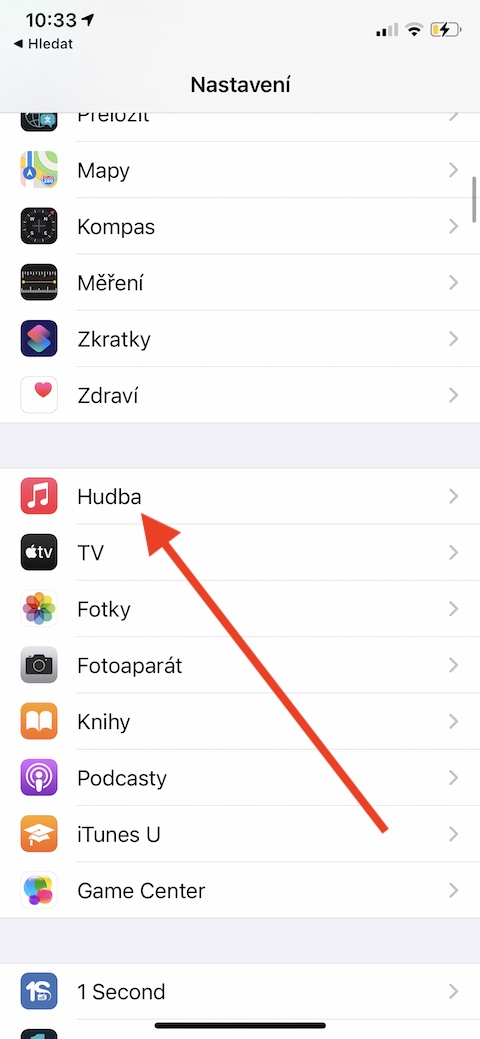
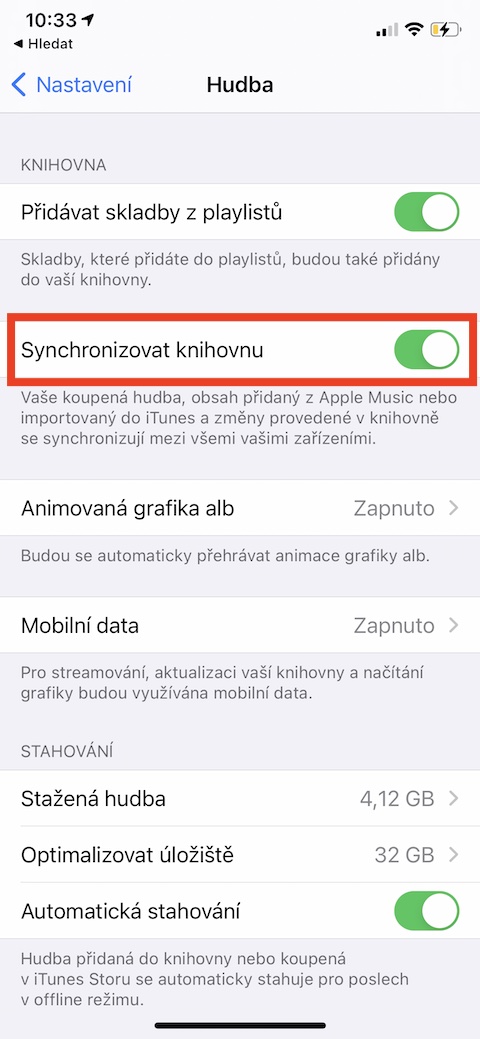

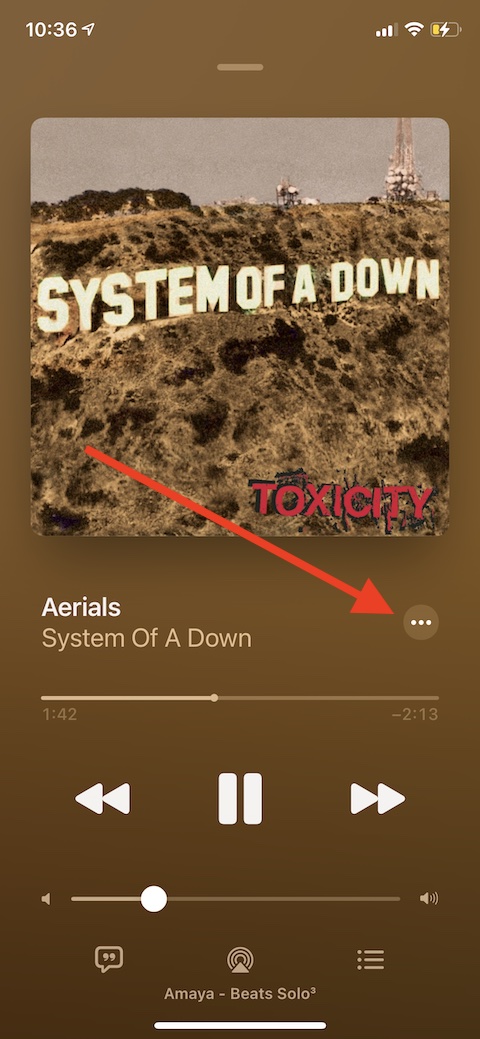
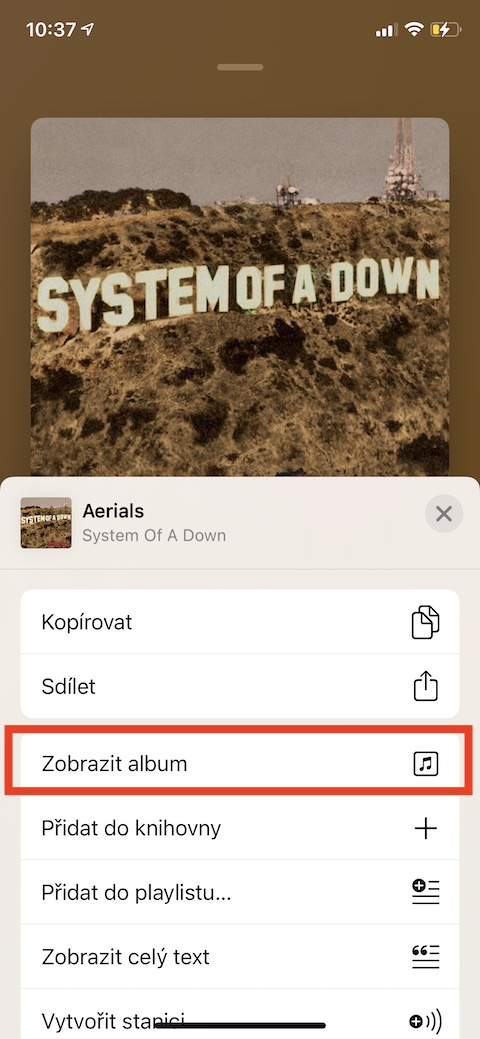
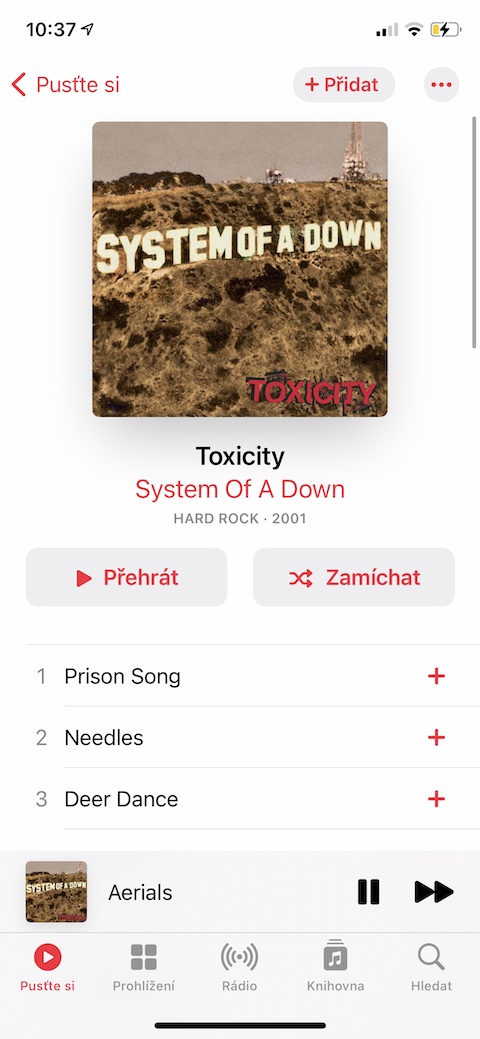
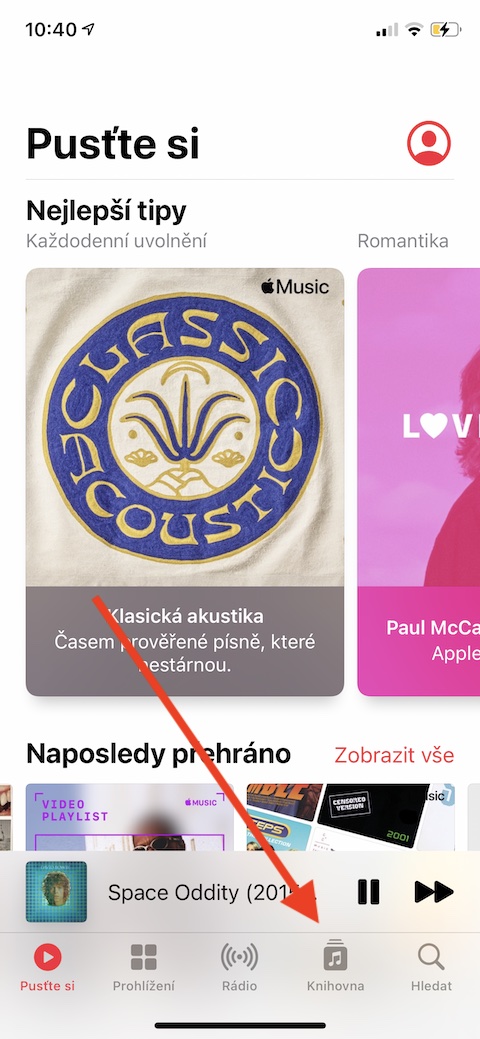
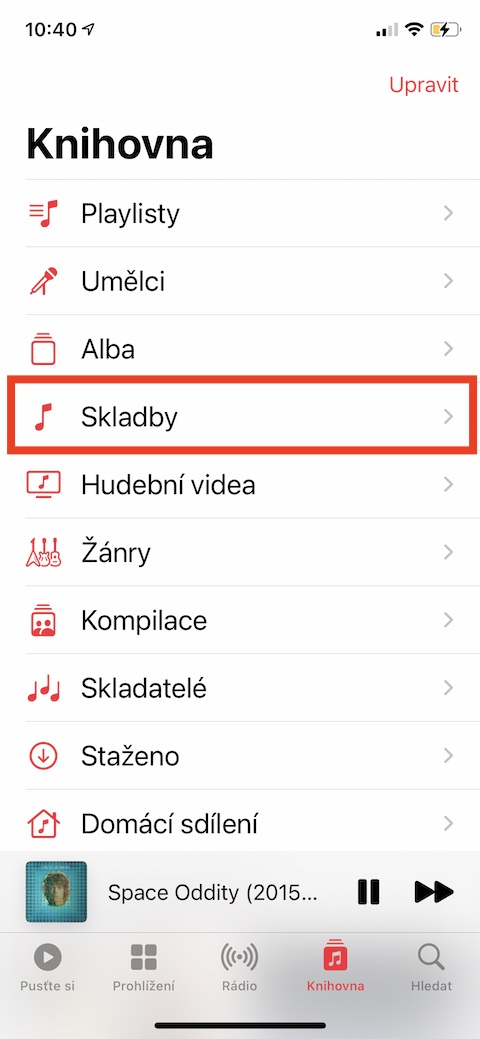
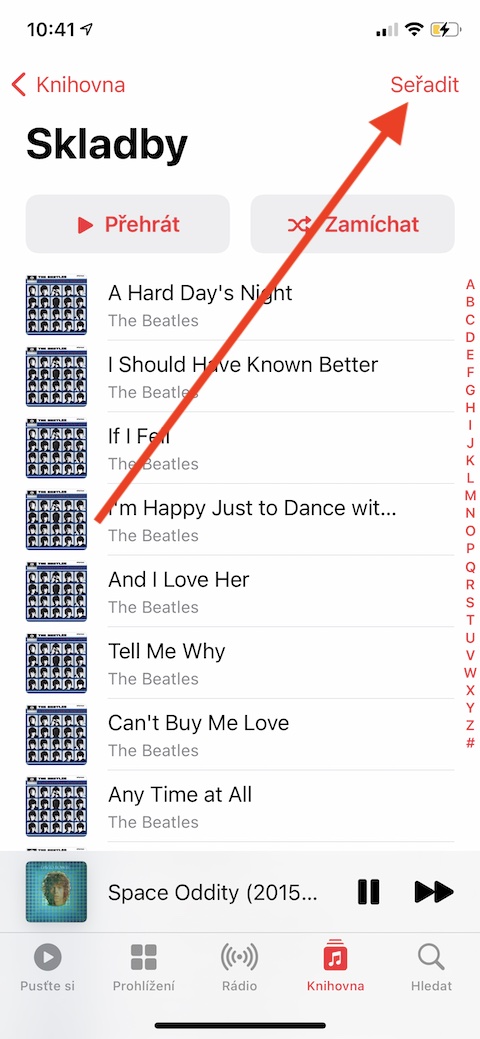
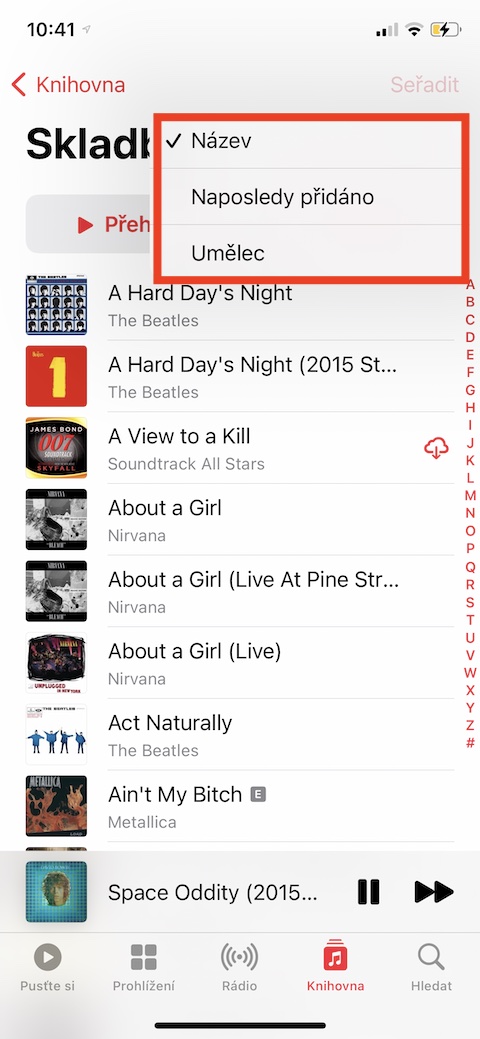

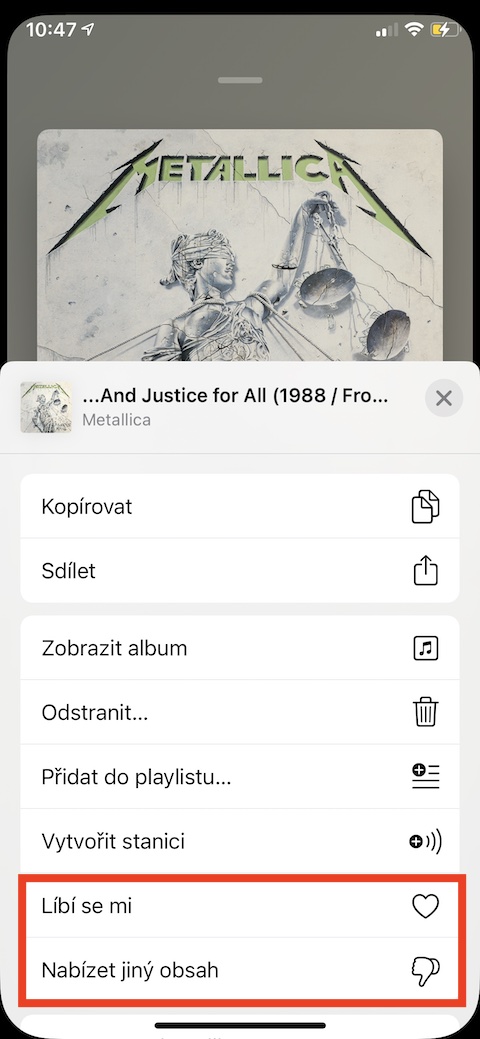
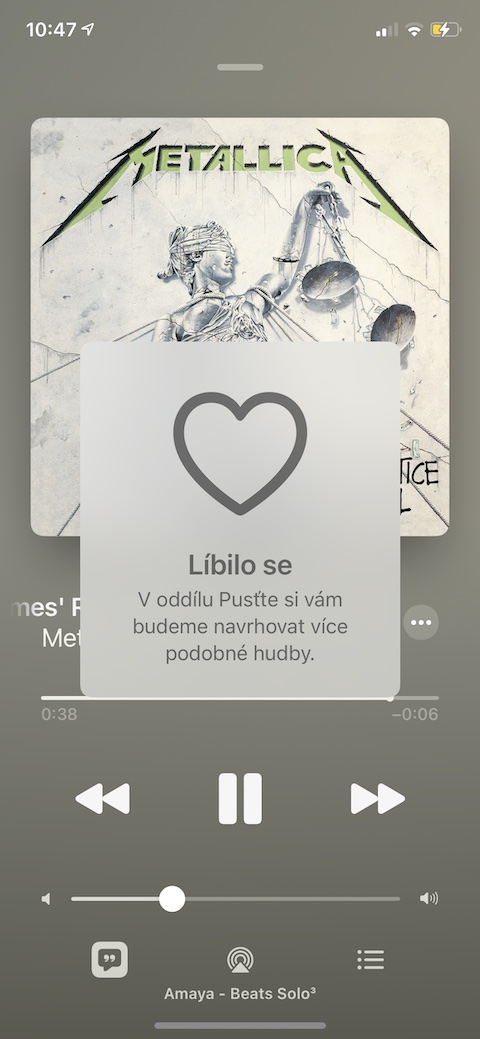
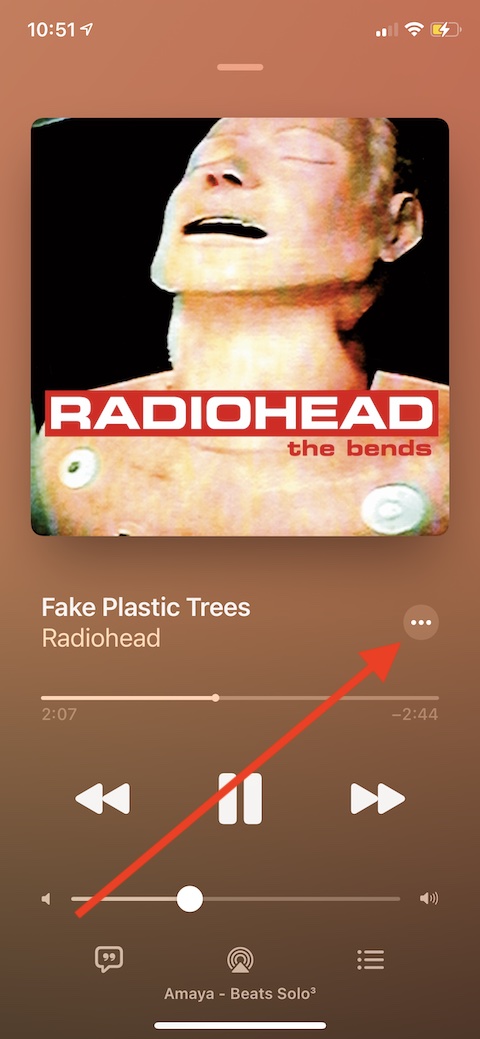
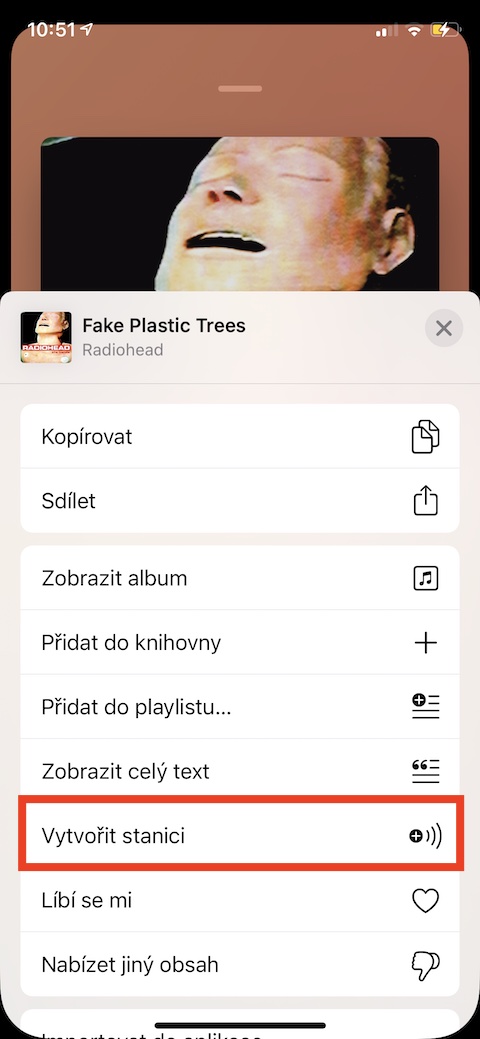
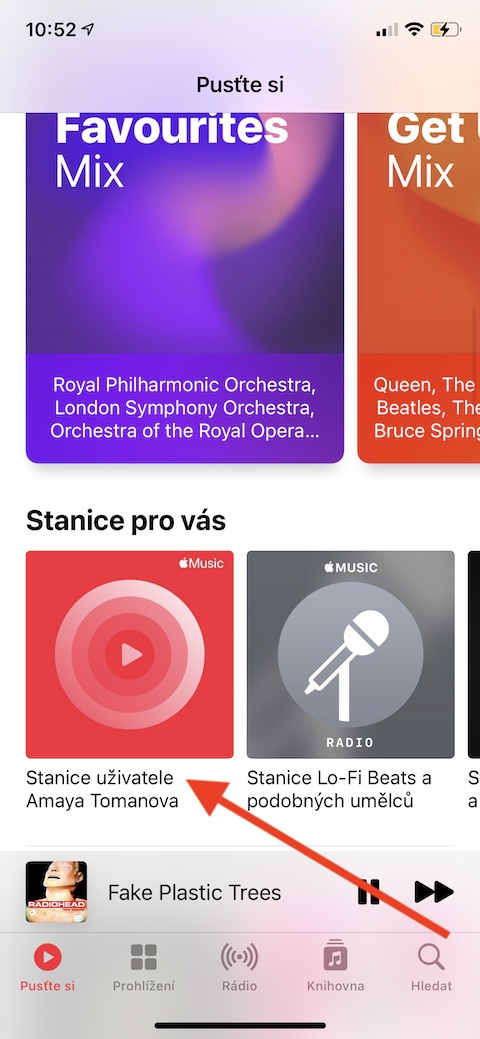
晚上好,拜託,我有自己的播放列表,在Mac 上我發現瞭如何在該播放列表中對我的音樂進行排序- 當然我想從最新到最舊進行排序,不幸的是我無法在iPhone 上執行此操作.. 關於這個怎麼做?謝謝